Cara Memperbaiki Kesalahan Aktivasi Windows 0xC004F213 di Windows 10, 11

- 2615
- 625
- Hector Kuhic
Terkadang Anda mungkin menemukan kesalahan aktivasi Windows 0xC004F213 yang menyatakan bahwa Windows 11 Anda serta OS Windows 10 tidak diaktifkan. Kesalahan mengatakan “Windows melaporkan bahwa tidak ada kunci produk yang ditemukan di perangkat Anda. Kode Kesalahan: 0xc004f213.Ini dapat terjadi bahkan jika Anda menggunakan kunci produk otentik atau saat menggunakan OS yang diinstal sebelumnya. Kesalahan ini dapat muncul jika kunci yang diinstal sebelumnya tidak ada, jika Anda mengubah motherboard off-late, atau jika ada kunci produk yang berbeda. Namun, kami memiliki beberapa solusi untuk Anda yang dapat membantu Anda memperbaiki masalah ini. Mari kita lihat caranya.
Daftar isi
- Metode 1: Dengan menemukan kunci produk yang diinstal sebelumnya
- Metode 2: Dengan menjalankan pemecahan masalah aktivasi Windows
- Metode 3: Jika Anda memiliki lisensi digital
- Metode 4 - Menggunakan Kunci Generik
Metode 1: Dengan menemukan kunci produk yang diinstal sebelumnya
Langkah 3: Sekarang, tekan Menang + r kunci bersama di keyboard Anda untuk membuka Jalankan perintah.
Langkah 4: Jenis MS-Settings: Aktivasi dalam Jalankan perintah kotak pencarian dan tekan Memasuki.
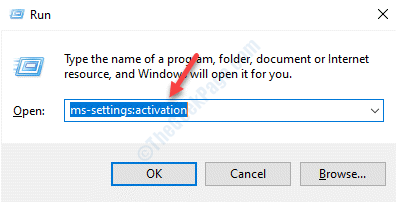
Langkah 5: Itu membuka Pengaktifan Jendela Pengaturan. Pergi ke sisi kanan panel, gulir ke bawah dan klik Ubah Kunci Produk.
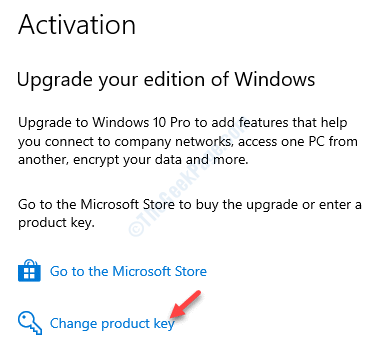
Langkah 6: Sekarang, ketik kunci produk (yang Anda dapatkan di Langkah 2) dalam Kunci produk bidang dan klik Berikutnya. Sekarang, ikuti instruksi untuk menyelesaikan proses.

Jika produknya asli, maka OS Windows 10 Anda harus diaktifkan dan Anda tidak boleh melihat kesalahan aktivasi lagi.
Bagaimana menemukan kunci Anda: -
1 - Jika Anda telah membeli OS Windows Anda dari Microsoft Store, lalu buka Microsoft Store dan kunjungi Unduhan> Kunci produk> Halaman Langganan> Konten digital dan temukan di sana.
2 - Jika Anda telah membelinya melalui paket fisik, cukup temukan paket itu dan temukan kunci yang ditulis di dalam paket.
3 - Jika OS windows Anda telah datang prebuilt di komputer Anda, Anda mungkin menemukannya di bagian belakang komputer, terletak di stiker.
4 - Anda juga dapat melihat kunci melalui PowerShell.
Langkah 1: Mencari PowerShell di kotak pencarian dan kemudian klik kanan dan pilih jalankan sebagai administrator.
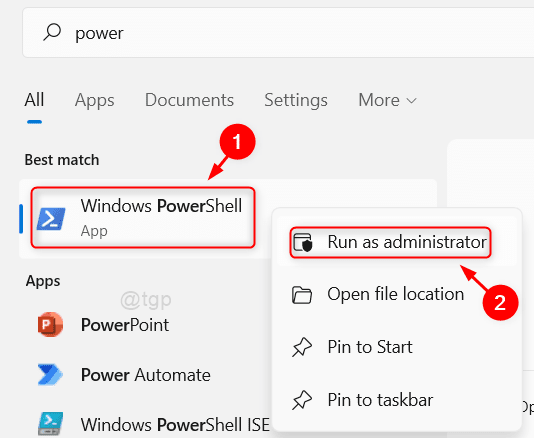
Langkah 2: Dalam Windows PowerShell (Admin) jendela, jalankan perintah di bawah ini dan tekan Memasuki:
WMIC Path SoftwarelicensingService Dapatkan OA3xoriginalProductKey
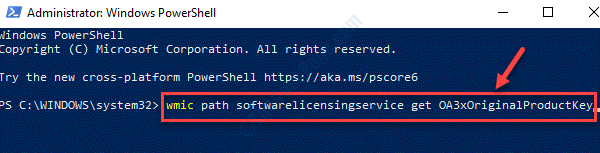
Metode 2: Dengan menjalankan pemecahan masalah aktivasi Windows
Langkah 1: Tekan Menang + r Hotkey di keyboard Anda untuk membuka Jalankan perintah.
Langkah 2: Dalam Jalankan perintah Bidang Pencarian, Ketik MS-Settings: Aktivasi dan tekan Memasuki.
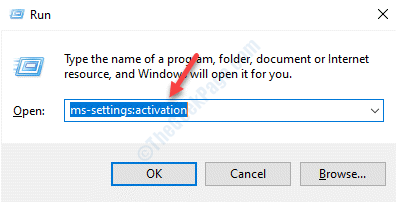
Langkah 3: Dalam Pengaktifan jendela pengaturan, pergi ke sisi kanan panel, dan di bawah Aktifkan Windows , Pilih Pemecahan masalah.
Langkah 4: Tunggu sampai Pemecah Masalah menyelesaikan pemindaian dan jika mendeteksi masalah apa pun.
Langkah 5: Jika ada masalah yang terdeteksi, pemecah masalah akan memperbaikinya secara otomatis. Cukup pilih Terapkan perbaikan ini dan kemudian ikuti instruksi untuk menyelesaikan memperbaiki masalah.
Sekarang, restart PC Anda dan masalahnya harus diperbaiki sekarang.
Metode 3: Jika Anda memiliki lisensi digital
Jika Anda memiliki lisensi digital yang ditautkan dengan PC Anda, Anda dapat melanjutkan dan cukup masuk dengan akun Microsoft yang ditautkan dengan akun Microsoft Anda. Itu akan secara otomatis diaktifkan.
Untuk mengetahui apakah kunci Anda diaktifkan di PC ini.
1 - Cari cmd dalam pencarian Windows.
2 - Sekarang, klik kanan dan jalankan sebagai admin.
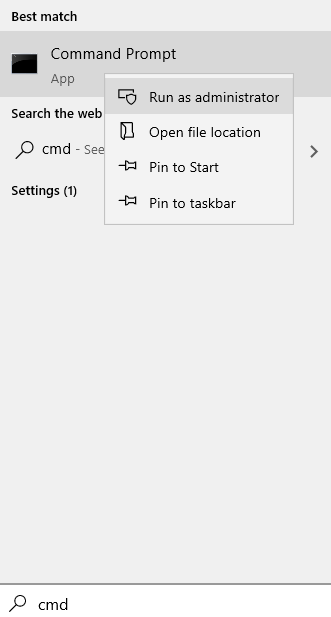
3 -How, jalankan perintah yang diberikan di bawah ini dan tekan Kunci Enter
SLMGR /XPR
4 -Dose jendela CMD.
Metode 4 - Menggunakan Kunci Generik
Kesalahan 0xC004F213 dapat terjadi setelah meningkatkan ke Windows 10 Pro, dan komputer Anda menginstal Windows 10 Enterprise alih -alih edisi Pro. Ini adalah bug yang dikenal.
1 - Lepaskan PC Anda dari Internet.
2 - Pengaturan> Pembaruan dan Keamanan > Aktivasi> Ubah Kunci Produk pilihan.
Masukkan kunci ini: VK7JG-NPHTM-C97JM-9MPGT-3V66T (Memasukkan kunci produk generik ini akan menurunkan PC Anda dari edisi perusahaan ke Pro).
Klik pada Aktifkan Produk tombol.
3- Restart komputer Anda.
Namun, jika tidak ada metode di atas, Anda mungkin harus membeli kunci produk baru. Ini harus dilakukan jika Anda tidak memiliki akun Microsoft sebelum Anda mengubah motherboard. Dalam hal ini, Anda tidak akan dapat menggunakan Metode 2 sama sekali. Atau, Anda juga dapat mengubah motherboard baru dan menggunakan yang lama sebagai gantinya dan melihat apakah itu berhasil.
Tapi, jika Anda masih menghadapi masalah, satu -satunya pilihan adalah menghubungi agen Microsoft.
- « Kemampuan nirkabel mematikan kesalahan dalam fix windows 10 /11
- Penggunaan CPU macet pada penggunaan 100% di Windows 10/11 Fix »

